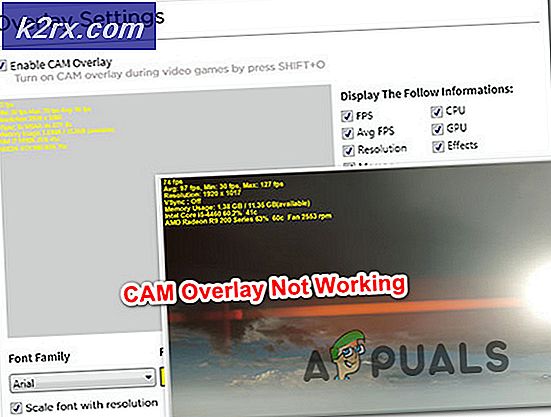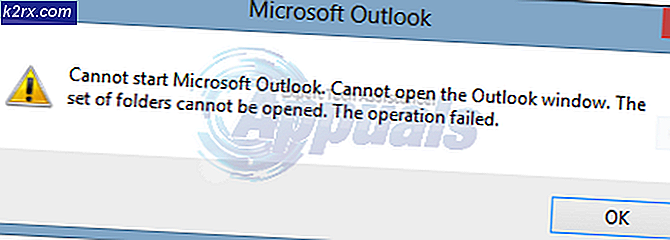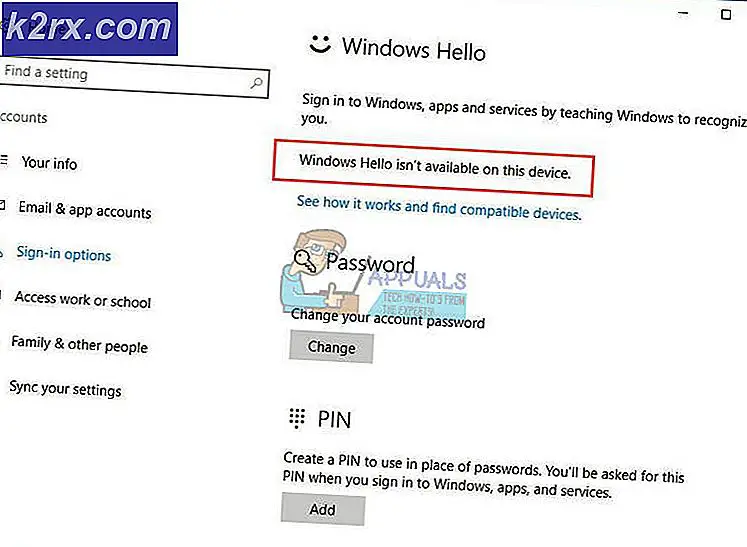Düzeltme: d3dx9_43.dll eksik
Bilgisayarlarımızı hem iş odaklı hem de eğlence odaklı görevler için kullanıyoruz. Ancak, herhangi bir türden oyun oynamak için Windows kullanıyorsanız, muhtemelen D2dx9_43.dll hata bulunamıyor. Bu hata oyunun çalıştırılmasından sonra sunulacak ve programınızı açmanızı engelleyecektir. Diğer programlarla sunulabilir, ancak çoğunlukla bir oyun çalıştırmaya çalıştığınızda bu hata oluşur. Ayrıca, bu hatanın programı yüklemenizi engellemeyeceğini de unutmayın. Sadece programı çalıştırmayı denediğinizde ortaya çıkar.
D3dx9_43.dll hata, adından da anlaşılacağı gibi hata, bilgisayarınızdan bir D3dx9_43.dll eksik olduğu anlamına gelir. Bu dosya DirectX paketi ile birlikte gelir. Dosya çeşitli nedenlerden dolayı eksik olabilir. En yeni DirectX'e veya program için gereken DirectX'in belirli sürümüne sahip olmayabilirsiniz. Dosya DirectX yüklemesi sırasında bazı kesintiler nedeniyle bozulmuş olabilir veya düzgün yüklenemedi.
Eksik dosyanın nedeni ne olursa olsun, hangi dosyanın eksik olduğunu bildiğimizden, dosyayı yeniden yüklemek ve bu sorunu çözmek oldukça kolaydır. Bu hatayı çözmek için kullanabileceğiniz birkaç yol vardır. Her yönteme geçin ve sorununuzu çözüp çözmediğine bakın.
Ne zaman biz D3dx9_43.dll veya başka bir dll eksik gibi bir hata gördüğümüz zaman biz herhangi bir 3. parti web sitesinden tek dll dosyasını indirmek eğilimindedir. Her ne kadar bu sorun çoğu kez çözüyor olsa da güvenli değil. Bu dosyaların birçoğu, sisteminizi tehlikeye atabilecek bir kötü amaçlı yazılım veya başka bir şey içerebilir. Daha güvenli bir yaklaşım, paketi indirmek için resmi Microsoft web sitesini kullanmak olacaktır.
- Soruna neden olan programı da kaldırabilir ve yeniden yükleyebilirsiniz. Programın yeniden kurulmasından sonra çözülecek olan kurulumda bir sorun olabilir.
Yöntem 1: DirectX'i yükleme
Eksik dosya DirectX paketinin bir parçası olduğundan, yapmanız gereken ilk şey DirectX'in en son sürümünü yüklemektir. Microsoft'un sürüm numarasını değiştirmeden genellikle DirectX'i güncellediğini unutmayın. Bu nedenle, web sitesinde belirtilen aynı versiyona sahipseniz bile, emin olmak için DirectX'i yüklemelisiniz.
DirectX'in son sürümünü yüklemek için aşağıdaki adımları izleyin.
DirectX yükleyicisini indirmek ve çalıştırmak için buraya gidin. Bu bir çevrimdışı yükleyici. Bu, bozuk veya eksik olanlar da dahil olmak üzere tüm DirectX ile ilgili dosyaları tamamen değiştirecektir. Bu, özellikle dosya bozuksa, tercih edilen bir seçenektir.
DirectX'i çevrimiçi yükleyici ile yüklemek için buraya gidin. Bu, bilgisayarınızdan eksik olan dosyaların yerini alacak ancak dosyanız bozuksa etkili olmayacaktır.
DirectX'i kurduktan sonra, sorunun çözülüp çözülmediğini kontrol edin.
Yöntem 2: DirectX'i Yükle (Alternatif)
DirectX gerektiren oyunların ve programların çoğu, uyumlu DirectX sürümü ile birlikte geliyor. Dolayısıyla, DirectX'in en son sürümünü yüklemeniz sorunu çözmediyse, programınızla birlikte gelen sürümü yükleyin. Bu problemi çözecektir çünkü oyun yükleyicinizle gelen DirectX sürümü oyununuz için en uygun olanıdır.
Bu yüzden programınızın kurulum klasörüne gidin ve bir DirectX klasörü arayın. Birini görürseniz, kurulumu çalıştırın ve programla birlikte gelen DirectX'i yükleyin. Endeksleme, DirectX'in farklı bir sürümü olsa bile, bilgisayarınızda yüklü olan en son sürümde herhangi bir sorun yaratmayacaktır.
Yöntem 3: El ile dosya ayıkla
DirectX'i yüklemek veya güncellemek sorunu çözmüyorsa, son çare dosyanızı el ile ayıklamak ve program klasörünüze yerleştirmektir. Bu, programlarını başka bir yöntemle çalışması için kullanamayan kullanıcılar için sorunu çözer.
PRO TIP: Sorun bilgisayarınız veya dizüstü bilgisayar / dizüstü bilgisayar ile yapılmışsa, depoları tarayabilen ve bozuk ve eksik dosyaları değiştirebilen Reimage Plus Yazılımı'nı kullanmayı denemeniz gerekir. Bu, çoğu durumda, sorunun sistem bozulmasından kaynaklandığı yerlerde çalışır. Reimage Plus'ı tıklayarak buraya tıklayarak indirebilirsiniz.Dosyayı istediğiniz klasöre ayıklamak ve yapıştırmak için aşağıdaki adımları izleyin.
- DirectX paketini bulun ve çift tıklatın
- Lisans Sözleşmesine evet'i tıklayın
- Gözat'ı tıklayın .
- Dosyaları ayıklamak istediğiniz yeri / klasörü seçin ve Tamam'ı tıklatın.
- Tekrar Tamam'ı tıklayın.
- Şimdi DirectX dosyalarını ayıkladığınız konuma / klasöre gidin.
- Bilgisayarınızdan eksik olan dll dosyasını bulun. Bunu sağ üst köşede bulunan arama çubuğuna yazarak yapabilirsiniz. Dll'yi bulamazsınız, .cab uzantılı sıkıştırılmış bir dosya bulacaksınız. 32 bit veya 64 bit olup olmadığını kontrol etmeyi unutmayın. Adlarının sonunda belirtilen x64 veya x86 olacaktır. x64 32 bit iken x64 64 bittir.
- Gerekli dosyayı bulduktan sonra, winzip veya winrar ile açın
- Bilgisayarınızdan eksik olan dll dosyasını seçin.
- Unzip'i tıklayın
- Yeri seçin. Bu durumda, programınız (bu, hatayı veren) yüklenir.
- Unzip'i tıklayın
Gerekli klasöre fermuarını açtığınızda, programınız düzgün çalışmalıdır.
Yöntem 4: Sürücüleri Güncelle
DirectX'in en son veya en uyumlu sürümünü yüklemeniz sorunu çözmediyse, bilgisayarınızda en son video / grafik kartı sürücülerinin yüklü olduğundan emin olun.
- Video kart üreticinizin web sitesine gidin
- Sürücünüzün en son sürümüne bakın ve en son sürüme sahip olup olmadığınızı kontrol edin
- En son sürüme sahip değilseniz sürücülerinizi güncelleyin.
Sürücüleriniz güncellendikten sonra, programın hala hata verip vermediğini kontrol edin.
Ayrıca check out: d3dx9_42.dll eksik
PRO TIP: Sorun bilgisayarınız veya dizüstü bilgisayar / dizüstü bilgisayar ile yapılmışsa, depoları tarayabilen ve bozuk ve eksik dosyaları değiştirebilen Reimage Plus Yazılımı'nı kullanmayı denemeniz gerekir. Bu, çoğu durumda, sorunun sistem bozulmasından kaynaklandığı yerlerde çalışır. Reimage Plus'ı tıklayarak buraya tıklayarak indirebilirsiniz.